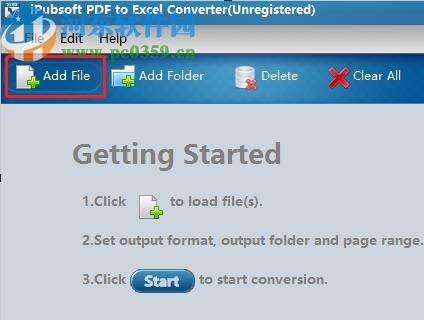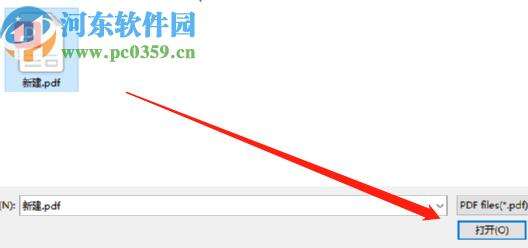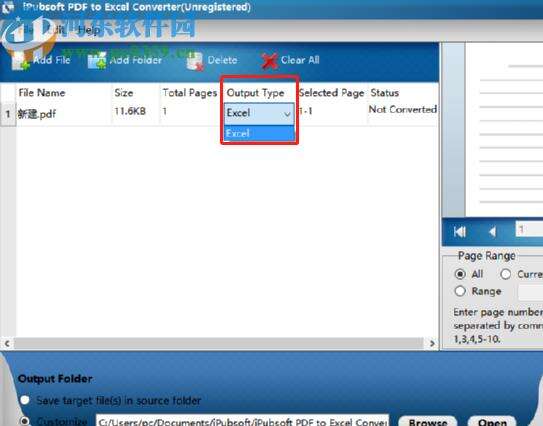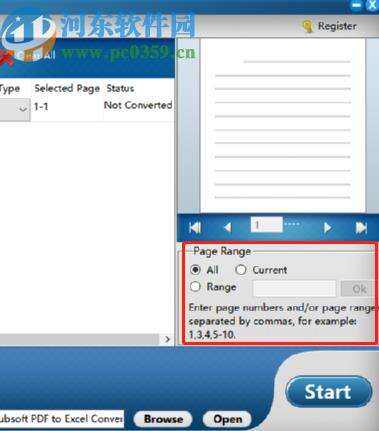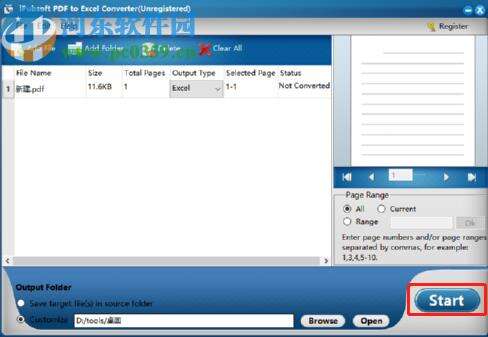iPubsoft PDF to Excel Converter将PDF转换成Excel文件的方法
办公教程导读
收集整理了【iPubsoft PDF to Excel Converter将PDF转换成Excel文件的方法】办公软件教程,小编现在分享给大家,供广大互联网技能从业者学习和参考。文章包含316字,纯文字阅读大概需要1分钟。
办公教程内容图文
2.点击之后就会出现让我们选择文件的界面了,然后我们需要在界面中找到目标PDF文件选中并点击打开按钮。
3.点击打开按钮之后文件就成功被添加到软件中了,然后我们需要在Output Type这个选项中设置要转换的类型,点击选择Excel即可。
4.转换的文件格式设置完成之后我们可以看到设置转换范围的区域,在其中可以选择转换所有页面,也可以切换到指定页面只选择转换当前页,大家根据需求设置即可。
5.最后一步我们将转换的页面和转换的文件格式都设置完成之后,我们就可以点击界面中的Start按钮开始转换操作了。
办公教程总结
以上是为您收集整理的【iPubsoft PDF to Excel Converter将PDF转换成Excel文件的方法】办公软件教程的全部内容,希望文章能够帮你了解办公软件教程iPubsoft PDF to Excel Converter将PDF转换成Excel文件的方法。
如果觉得办公软件教程内容还不错,欢迎将网站推荐给好友。